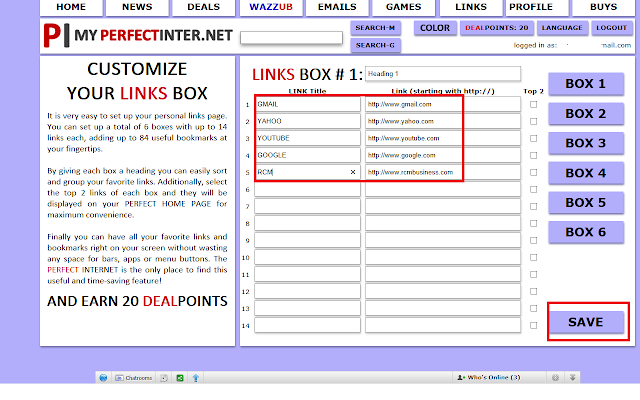उपर दिए गए पेज पर अपको रेड कलर बॉक्स मे ---> CLICK ON THE PHONE पर क्लिक करना होगा ! क्लिक करने पर आप इस पेज पर पहच जायेंगे !
उपर दिए गए बॉक्स में आपको रेड कलर बॉक्स में दिए गए ---> CLICK HERE TO PRE-REGESTER FOR FREE पर क्लिक करना होगा ! एसा करने पर आप निचे दिए गए पेज पर पहुच जायेंगे !
उपर दिए गए पेज में आपको रेड कालुर बॉक्स में 8 बॉक्स दिख रहे होंगे ! 1st बॉक्स में अपना नाम भरिये ,2nd में अपना लास्ट नाम डालिए , 3rd बॉक्स में अपना देश चूसे करे , 4th बॉक्स में टिक
करे यदि आपकी उम्र 14 साल या उससे अधिक है , 5 th बॉक्स में अपना ईमेल डालिए, 6th बॉक्स में अपना पासवर्ड डालिए जो आप इस साईट के लिए सेट करना चाहते है , 7th बॉक्स में टिक
करे और उसके बाद नीचे लास्ट 8th बॉक्स में दिए गए - CLICK HERE TO PRE-REGESTER FOR FREE पर क्लिक कर दीजिये !
इतना करने पर कंपनी आपके इ-मेल पर पुष्टि ( verification ) मेल भेजेगी ! उस मेल में आपको वेरिफिकेशन के लिए 1 लिंक दिया होगा जिस पर क्लिक करके आपको वेरिफिकेशन करना होगा ! लिंक पर क्लिक करके वेरिफिकेशन कर दी जियेंगा !
2nd ) अब आपको इस साईट को ओपन करना है --- www.perfectinter.net और इस साईट पर आपको सेम ईमेल , पासवर्ड से लॉग इन करना है , जो ईमेल पासवर्ड अपने ऎएप साईट में इस्तेमाल किया था ! जब आप इस साईट को ओपन करेंगे तो यह पेज दीखेंगा ! नीचे पेज में देखिये ! आईये नीचे पेज के माध्यम से जानते हे !
उपर दिए रेड बॉक्स से मार्क लॉगइन (LOGIN ) बटन पर क्लिक करना है आपको इस पेज पर ! लॉग इन पर क्लिक करने पर आप इस पेज पर पहुच जायेंगे !
उपर दिए गए पेज पर आपको सेम ईमेल, पासवर्ड इस्तेमाल करना है , जो ईमेल , पासवर्ड अपने ऎएप साईट पर इस्तेमाल किया था और फिर लॉग इन बटन पर क्लिक करके लॉग इन करना है ! लॉग इन करने के बाद आप ऐसे पेज पर पहुच जायेंगे !
अब में बता दू की यह 1 होम पेज है जैसे की गूगल सर्च इंजन काम करता है , पर यहाँ पर आपको सर्च इंजन कई साथ साथ बहुत चीजे \मिलेगी जैसे की चैटिंग साईट , ईमेल, गेम्स , शौपिंग साइट्स , लोत्तेरिएस , खुद के लिनक्स बना पाएंगे , अपनी मनपसंदीदा न्यूज़ सेट कर पाएंगे , कम्पटीशन साइट्स फॉर सिंगर , डांसर्स और भी ढेरो सारे फंक्शन ! पर बहुत सारे फंक्शन आपको इस पेज पर क्रिएट करने पड़ेगे ! जैसे की उपर पेज में 5 बॉक्स रेड में मार्क है NEWS BOX , GAMES BOX , DEALS BOX FREINDS BOX और LINKS BOX.. हमें इन बॉक्स को क्रिएट करना होगा ! आईये जानते है की इन्हें कैसे क्रिएट किया जाये !
उपर दिए गए पेज में 3rd रो में दिए गए टॉप बॉक्स -- YOURS FREINDS BOX जो की रेड कलर बॉक्स से मार्क है से स्टार्ट करते है ! YOURS FREINDS BOX पर क्लिक करते ही आपको ऐसा पेज दीखेंगा ! निचे दिए पेज से जानिये !
उपर दिए गए पेज पर आप को रेड बॉक्स में 2 बॉक्स दीख रहे होंगे , पहले मे अपने यूजरनेम भरना है जो आप चैट साईट में इस्तेमाल करना चाहते है , आप जो भी यूजरनेम यहाँ डालोगे वह यूजरनेम आपका चाट साईट के चैटरुम्स में दूसरो को दिखेंगा ! अगर आपको यूजरनाम भरने के बाद सेव करते टाइमआपको एरर (error ) दिखे , इसका मतलब है की कोई और इस यूजरनाम का इस्तिमाल कर रहा है ,तो आपको दूसरा यूजरनाम भरना होगा !यूजरनेम को याद रखे ! यूजरनेम भरने के बाद रेड मार्क से मार्क सेव बटन दीख रहा होगा आपको उस पर क्लिक करे ! एसा करने पर आप इस पेज पर पहुच जायेंगे ! निचे दिए पेज से जानिये !
उपर दिए गए बॉक्स में आपको 2 रेड कलर बॉक्स दीख रहे होंगे , 1st बॉक्स में आपको अपना ईमेल एड्रेस चूसे करना होगा ! यह आपका इस कंपनी का ईमेल एड्रेस होगा ! अगर सेव करते टाइम आपको एरर (error ) दिखे , इसका मतलब है की कोई और इस ईमेल का इस्तेमाल कर रहा है ,तो आपको दूसरा ईमेल चुस करना होगा ! ईमेल भरने के बाद रेड बॉक्स में दिए सेव बटन पर क्लिक करना है ! ऐसा करने से आप इस पेज पर पहुच जायेंगे! निचे दिए पेज से जानते है !
उपर दिए गए पेज पर आपको रेड बॉक्स में दिए गए फीनिश (FINISH ) बटन पर क्लिक करना होगा ! ऐसा करने से आप इस पेज पर पहुच जायेंगे ! निचे दिए पेज द्वारा जानिये !
उपर दिए गए पेज पर आपको रेड बॉक्स में दिए गए बटन --- GO TO HOME PAGE पर क्लिक करना होगा ! यहाँ पर क्लिक करने पर आप इस पेज पर पहुच जायेंगे ! निचे दिए पेज से जानिये !
उपर दिए पेज पर आपको रेड मार्क से जो बॉक्स बने है उसमे आपको अपना यूजरनाम पासवर्ड डालना होगा , जो यूजरनाम अपने अभी थोड़ी देर पहले डाला था और सेम पासवर्ड जो अपने इस साईट में इस्तेमाल किया था ! ऐसा करने से आपके चाट साईट का बॉक्स क्रिएट हो जायेंगा ! निचे दिए पेज से जानते है !
उपर दिए बॉक्स में आपको आपको 3 रेड कलर बॉक्स दीख रहे होंगे !उनके बारे में जानते है !
1 ) 1st बॉक्स जिसमे wub लिखा है वह आपकी चैट साईट का बॉक्स है ! वहा पर जब भी आप छोटे से वर्ड (word ) --> community पर क्लिक किया करोगे तो न्यू पेज पर आपकी चैट साईट ओपन हो जाया करेंगी !
2 ) रेड मार्क में जो 2 nd बॉक्स है वोह आपके ईमेल का बॉक्स है जिसमे आपको unread messages, date undonetask लिखा दीख रहा है ,वहा से आप क्लिक करके अपना ईमेल ओपन करके इस्तेमाल कर सकते है !
3 ) रेड बॉक्स से मार्क 3rd बॉक्स - FREINDZRUS है , यह अक्टूबर मन्थ में लांच होगा और यह गेम्स की कम्युनिटी होगी !
अब नेक्स्ट बॉक्स को बनाते (CUSTOMIZE) है ! निचे दिए पेज से जानिये !
उपर दिये गए पेज में आपको रेड कलर बॉक्स में 2 बॉक्स दीख रहे होंगे , फर्स्ट में आप साइट्स लिनक्स भर सकते है और उनका टाइटल भर सकते है , आप वोह लिंक्स भरेंगे यहाँ जो साईट आप जायदा इस्तेमाल करते है, जो भी लिंक डाले उनके आगे http:// जरूर लगाये , , उदाहरण-- http://www.gmail.com , http://www.yahoo.com , और टाइटल में साईट का नाम डालना होगा अगर लिंक http://www.gmail.com डाला है तो टाइटल में साईट का नाम GMAIL लिखियेंगा , ऐसे 1 4 लिनक्स बना सकते है ! इन लिनक्स को आप कभी भी चेंज कर सकते है ! यह लिनक्स आपको सेव करने के बाद फ्रंट ऑफ़ होम पेज पर दीखेंगे एंड आप इन्हें वहा से 1 क्लिक से ओपन कर पाएंगे ! लिनक्स और टाइटल भरने के बाद सेव बटन पर क्लिक कर दिजियेंगा !
सेव करते ही आपको ऐसा पेज दीखेंगा ! निचे दिए पेज से जानिये !
उपर दिए पेज पर आपको रेड बॉक्स से मार्क -- GO TO HOME PAGE पर क्लिक करना होगा ! क्लिक करते ही अप्प फ्रंट ऑफ़ होम पेज पर आ जायेंगे ! नेचे दिए पेज के माध्यम से देखते है , जो साइट्स लिनक्स हमने भरे वह होमेपज पर कहा और कैसे दीखते है !
उपर पेज में रेड कलर बॉक्स में देखिये जो साइट्स लिनक्स हमने डाले थे , वो फ्रंट ऑफ़ होम पेज पर दीख रहे है ! इन साइट्स लिनक्स को हम सिर्फ 1 क्लिक से यहाँ से ओपन कर सकते है ! हम ऐसे14 लिनक्स बना सकते है और कभी भी इन लिनक्स को चेंज भी कर सकते है अपनी जरूरत के हिसाब से !
अब नेक्स्ट बॉक्स को बनाते (CUSTOMIZE) है ! निचे दिए पेज से जानिये !
उपर दिए पेज पर रेड कलर मार्क मे न्यूज़ बॉक्स दिख रहा होगा आपको है , आईये जानते है की न्यूज़ बॉक्स कैसे बनेगा ! न्यूज़ बॉक्स पर क्लिक कीजिये ! क्लिक करते ही आपको ऐसा पेज दीखेंगा ! निचे दिए पेज से जानिये !
उपर दिए गए रेड बॉक्स मे मार्क 3 RSS लिनक्स भरने होंगे आपको और जिस न्यूज़ का RSS आप भरेंगे उसके सामने आपको name of the news source भरना होगा ! यह 3 न्यूज़ चैनल जो आप भरोगे वोह आपको बाद में फ्रंट ऑफ़ होमपेज में न्यूज़ चैनल चलते दीखेंगे ! यानि की 1 प्रकार से आप अपना पर्सनल न्यूज़ पेपर सेट कर पाएंगे ! आप यहाँ कोई भी न्यूज़ चैनल का RSS लिंक किसी भी भाषा मे सेट कर सकते है ! RSS लिंक आपको न्यूज़ चैनल की साईट से मिलते है ! अभी आपको में 3 RSS लिनक्स दे देता हूँ भरने के लिए !
1 ) JAGRAN CRICKET -- http://rss.jagran.com/rss/cricket/headlines.xml
2 ) Hindustan times --- http://feeds.hindustantimes.com/HT-IndiaSectionPage-Topstories
3 ) JAGRAN NEWS ----- http://rss.jagran.com/rss/entertainment/controversy.xml
इन 3 लिनक्स को कॉपी करके फर्स्ट 3 लिनक्स में भर दिजियेंगा , और name of the news source में इन न्यूज़ चैनल्स का नाम लिख दिजियेंगा ! भरने के बाद फर्स्ट 3 बॉक्स में छोटा सा राईट टिक्क मार्क की जगह है वहा पर राईट टिक्क कर दिजियेंगा , फर्स्ट 3 बॉक्स के आगे !उसके बाद रेड बॉक्स में मार्क सेव बटन दिख रहा होगा आप उस पर क्लिक कर दिजियेंगा !
नोट --- अगर आप कोई और न्यूज़ चैनल सेट करना चाहते है या जाना चाहते है की RSS लिंक्स कैसे मिलते है तो कॉल करे मझे इस नंबर पर 09873453109 … और अगर आपको और जायदा न्यूज़ चहिये तो होमेपेज के फ्रंट में न्यूज़ बटन दिया गया है वहा से आप देख सकते है और आप इन सेट करी गई न्यूज़ को आप अपनी जरूरत के हिसाब से कभी भी चेंज कर सकते है !
सेव बटन क्लिक करते ही आपको ऐसा पेज दिखेंगा ! नीचे दिए पेज से जानिये !
उपर दिए गए पेज पर आपको रेड बॉक्स में दिए गए बटन --- GO TO HOME PAGE पर क्लिक करना होगा ! यहाँ पर क्लिक करने पर आप होमपेज के फ्रंट पर पहुच जायेंगे ! निचे दिए पेज से जानिये !
अब उपर दिए पेज में देखिये आपको रेड बॉक्स में 3 न्यूज़ चैनल्स चलते हुए दिख रहे होंगे ! यह वही न्यूज़ चैनल्स है जिनके RSS लिनक्स आपने भरे थे ! आप कोई भी न्यूज़ चैनल किसी वही भाषा का यहाँ सेट कर सकते है और कभी भी इन्हे अपनी जरूरत के हिसाब से चेंज कर सकते है! अगर आपको जायदा न्यूज़ चैनल्स देखने है तो पेज मे टॉप पर न्यूज़ बटन दिया गए है !
आइये अब नेक्स्ट बॉक्स को बनाते (CUSTOMIZE )है ! निचे दिए पेज से जानिये !
उपर दिए पेज में रेड बॉक्स में --- YOUR GAMES BOX दिया गया है , इस को अब हम बनायेंगे ! इस पर क्लिक कीजिये क्लिक करने पर आप इस पेज पर पहुच जाएँगे ! नीचे दिए पेज से जानिये !
उपर दिए पेज पर आपको कोई 9 गेम्स के नीचे राईट टिक्क करना होगा , यह 9 गेम्स आपको होम पेज के फ्रंट पर दिखेंगी ! 9 गेम्स चूस करने के बाद सेव बटन पर क्लिक कर दिजियेंगा ! यह गेम्स आप फ्रंट ऑफ़ होम पेज से 1 क्लिक से ओपन कर पाएंगे और आप जब चाए इन गेम्स को आप सुविधा अनुसार फ्रंट पेज से चेंज कर सकते है ! सेव बटन पर क्लिक करते ही आपको ऐसा पेज दिखेंगा !
उपर दिए गए पेज पर आपको रेड बॉक्स में दिए गए बटन --- GO TO HOME PAGE पर क्लिक करना होगा ! यहाँ पर क्लिक करने पर आप होमपेज के फ्रंट पर पहुच जायेंगे ! निचे दिए पेज से जानिये !
उपर दिए पेज पर देखिये आपको रेड बॉक्स में गेम्स बॉक्स बना हुआ दीख रहा होगा यह वही 9 गेम्स है जो हमने चूस करी थी , ! इनको आप यहाँ से कभी भी चेंज कर सकते है ! अगर आपको जायदा गेम्स खेलनी है तो होम पेज के टॉप पर गेम्स का बटन दिया गया है !
आएये आब नेक्स्ट बॉक्स बनाते है ! निचे दिए पेज से जानिये !
अब हम रेड बॉक्स में दिए --- YOUR DEALS BOX बनायेंगे ! YOUR DEALS BOX पर क्लिक कीजिये आप इस बॉक्स पर पहुच जायेंगे ! नीस दिए पेज से जानिये !
उपर दिए पेज पर आपको 3 डील्स चूस करनी होगी ! किसी 3 डील्स के नीचे राईट क्लिक कीजिये और निचे दिए सेव बटन पर क्लिक कर दीजिये ! जैसी डील्स आप चूस करेंगे वैसी शौपिंग देअल्स आपको बाद में फ्रंट ऑफ़ होम पेज पर जाय्दा शो करेंगी ! सेव बटन पर क्ल्सिक करने पर आप इस पेज पर पहुचेगे ! निचे दिए पेज से जानिये !
उपर दिए पेज पर आपको वोह देश और सिटीज सेलेक्ट करना होगा जहा की रेस्तौरेंट डील्स आप अपने फ्रंट होम पेज पर देखना चाहते है ! देश और सिटीज आप कभी भी अपनी सुविधा अनुसार चेंज कर सकते है! चूस करने के बाद सेव बटन पर क्लिक कर दिजियेंगा ! सेव बटन पर क्लिक करने पर आप इस पेज पर पहुच जायेंगे ! निचे दिए पेज से जानिये !
उपर दिए पेज पर आपको वोह देश और सिटीज सेलेक्ट करना होगा जहा की होटल्स डील्स आप अपने फ्रंट होम पेज पर देखना चाहते है ! देश और सिटीज आप कभी भी अपनी सुविधा अनुसार चेंज कर सकते है! चूस करने के बाद सेव बटन पर क्लिक कर दिजियेंगा ! सेव बटन पर क्लिक करने पर आप इस पेज पर पहुच जायेंगे ! निचे दिए पेज से जानिये !
उपर दिए गए पेज पर आपको रेड बॉक्स में दिए गए बटन --- GO TO HOME PAGE पर क्लिक करना होगा ! यहाँ पर क्लिक करने पर आप होमपेज के फ्रंट पर पहुच जायेंगे ! निचे दिए पेज से जानिये !
उपर दिए पेज पर देखिये आपका डील्स बॉक्स तैयार है , यहाँ पर आपको शौपिंग डील्स दिखेंगी ! जैसी डील्स आपने चूस करी है उनकी डील्स आपको ज्यादा यहाँ दिखेंगी ! आप इन शौपिंग डील्स को कभी भी अपनी सुविधा अनुसारचेंज कर सकते है !
आएये अब जानते है की आपको अपना खुद का पर्सनल रेफ्फेरल लिंक कहा मिलेगा दूसरो को ज्वाइन करवाने के लिए और आप अपनी 5 लेवल तक की जनरेशन को कैसे देख पाएंगे ! निचे दिए पेज से जानिये !
उपर दिए होम पेज पर टॉप फ्रंट में रेड कलर बॉक्स से मार्क प्रोफाइल( profile ) बटन पर क्लिक कीजिये ! प्रोफाइल( profile ) बटन पर क्लिक करते ही आप इस पेज पर पहुच जायेंगे ! निचे दिए पेज से जानिये !
उपर दिए पेज पर रेड कलर बॉक्स में दिए -- YOUR STATISTICS पर क्लिक कीजिये ! क्लिक करते ही आप इस पेज पर आ जायेंगे ! निचे दिए पेज से जानिये !
उपर दिए पेज पर देखिये आपको 3 बॉक्स दीख रहे होंगे ! लेफ्ट साइड में आपका पर्सनल लिंक दिया गया है जिससे आपको दूसरो को ज्वाइन करवाना है , मिडिल में जो बॉक्स है जिसमे 1 -5 जनरेशन दिया गया है , दीखएंगा की आपके 5 लेवल तक कितने लोग ज्वाइन है ! और नीचे रेड बॉक्स में बटन दिया गया है --- CLICK HERE TO DOWNLOAD EMAIL LIST , यहाँ क्लिक करके आप अपनी डाउन लाइन के 1st लेवल जनरेशन के ईमेल डाउनलोड कर सकते है और उनसे कांटेक्ट कर सकते है !

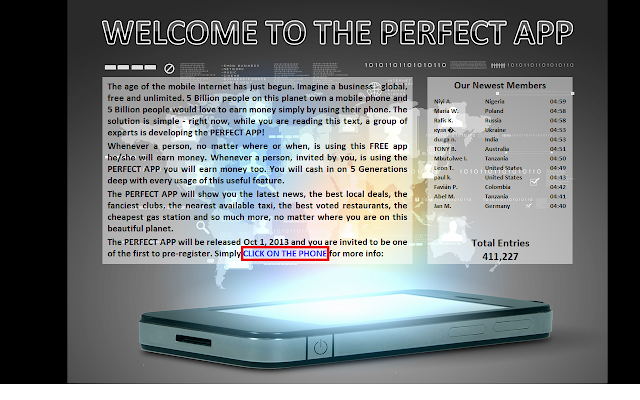






.png)
.png)
.png)
.png)
.png)